Remediați reapariția solicitării parolei Outlook
Publicat: 2021-11-23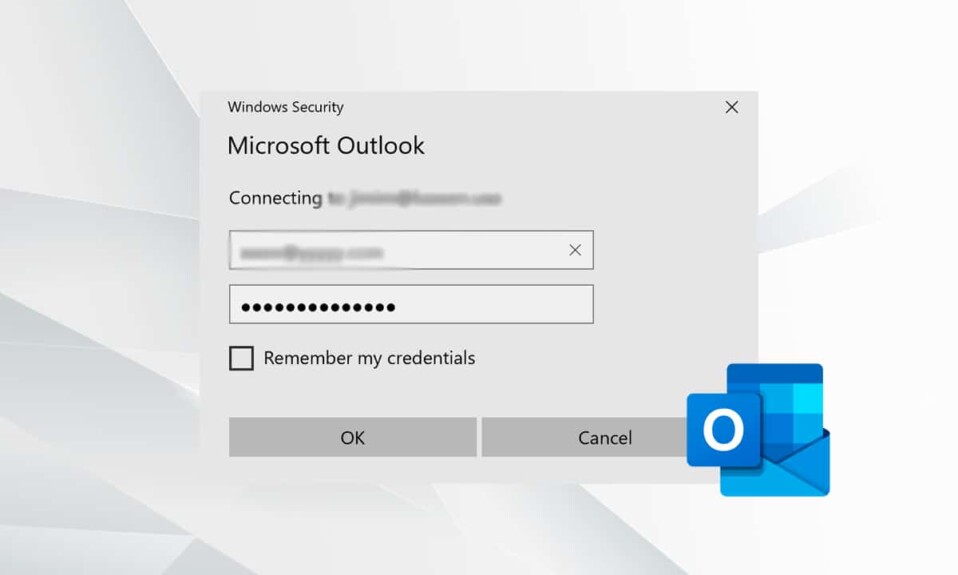
Outlook este unul dintre cele mai utilizate sisteme client de e-mail pentru comunicarea de afaceri. Are o interfață de utilizator ușor de urmărit și un mecanism de securitate de top pentru o comunicare sigură. Majoritatea utilizatorilor folosesc aplicația desktop Microsoft Windows 10 Outlook. Cu toate acestea, uneori nu funcționează conform intenției, din cauza defecțiunilor și erorilor. Una dintre problemele obișnuite cu care se confruntă mulți utilizatori este reapariția repetate și repetate a solicitării parolei Outlook. Vă poate irita atunci când lucrați la un proiect sensibil la timp, deoarece va trebui să introduceți parola pentru a continua să lucrați, de câte ori apare promptul. Problema apare pe majoritatea versiunilor de Outlook, inclusiv Outlook 2016, 2013 și 2010. Citiți mai jos pentru a afla cum să remediați Microsoft Outlook continuă să solicite problema parolei.
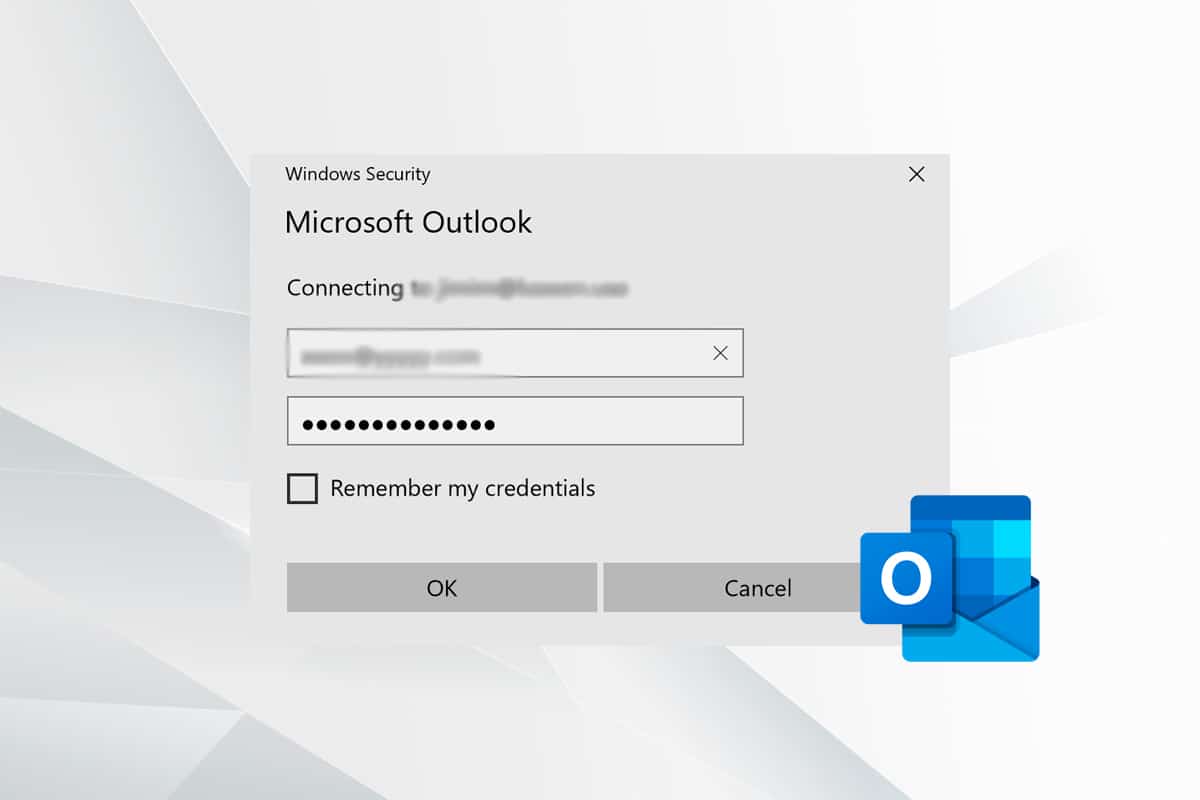
Cuprins
- Cum să remediați problema de reapariție a promptului de parolă Outlook
- Verificare preliminară
- Metoda 1: Adăugați din nou contul Microsoft
- Metoda 2: Eliminați acreditările Outlook
- Metoda 3: Debifați Solicitarea de conectare Outlook
- Metoda 4: Activați funcția Remember Password
- Metoda 5: Instalați cele mai recente actualizări pentru Outlook
- Metoda 6: Creați un nou cont Outlook
- Metoda 7: Porniți Outlook în modul sigur și dezactivați suplimentele
- Metoda 8: Adăugați excluderea în Windows Firewall
Cum să remediați problema de reapariție a promptului de parolă Outlook
Microsoft Outlook continuă să solicite parola din mai multe motive, inclusiv:
- Produse antivirus care funcționează necorespunzător.
- Erori în actualizarea recentă a Windows
- Profil Outlook corupt
- Probleme cu conexiunea la rețea
- Parola Outlook nevalidă salvată în Credential Manager
- Configurare necorespunzătoare a setărilor de e-mail Outlook
- Setări de autentificare atât pentru serverele de ieșire, cât și pentru cele de recepție
- Probleme cu calendarele partajate
Verificare preliminară
Un motiv comun pentru care Outlook continuă să vă solicite o parolă este o conexiune de rețea lentă sau nesigură. Este posibil să piardă contactul cu serverul de e-mail, solicitând acreditările în timp ce încearcă să se alăture. Soluția este trecerea la o conexiune de rețea mai stabilă .
Metoda 1: Adăugați din nou contul Microsoft
Puteți încerca să deconectați manual contul Microsoft de la dispozitiv și apoi să îl adăugați din nou pentru a opri Outlook să mai solicite problema parolei.
1. Apăsați simultan tastele Windows + X și faceți clic pe Setări .
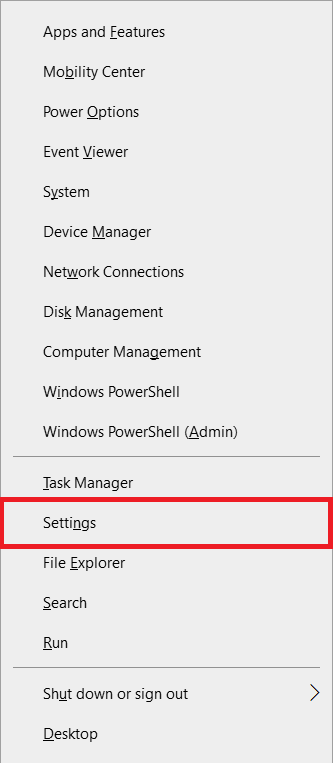
2. Selectați Setări conturi , după cum se arată.
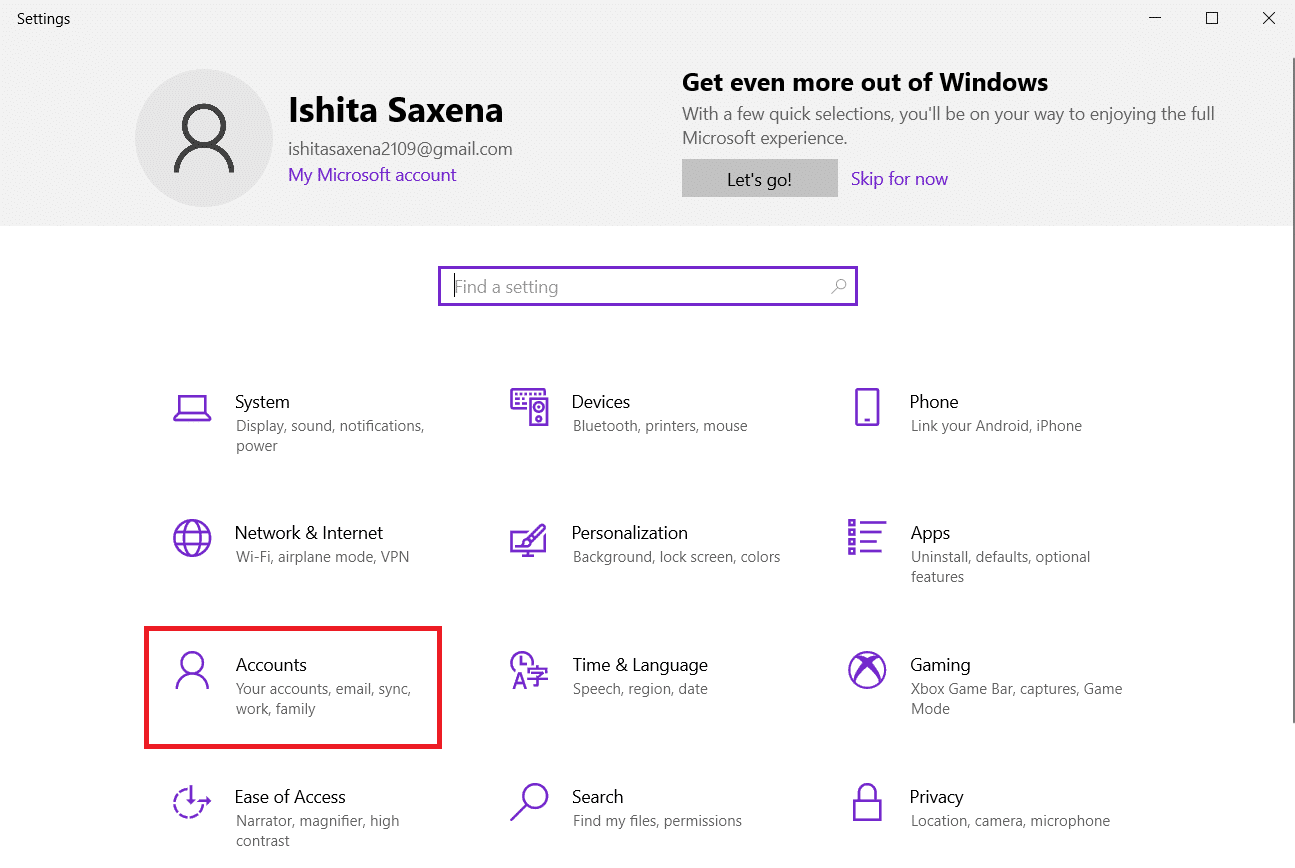
3. Alegeți E-mail și conturi în panoul din stânga.
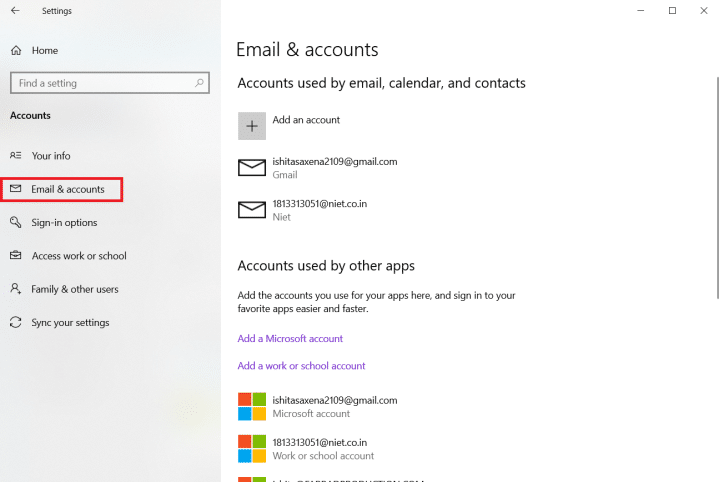
4. Sub Conturi utilizate de alte aplicații , selectați contul dvs. și faceți clic pe Gestionare .
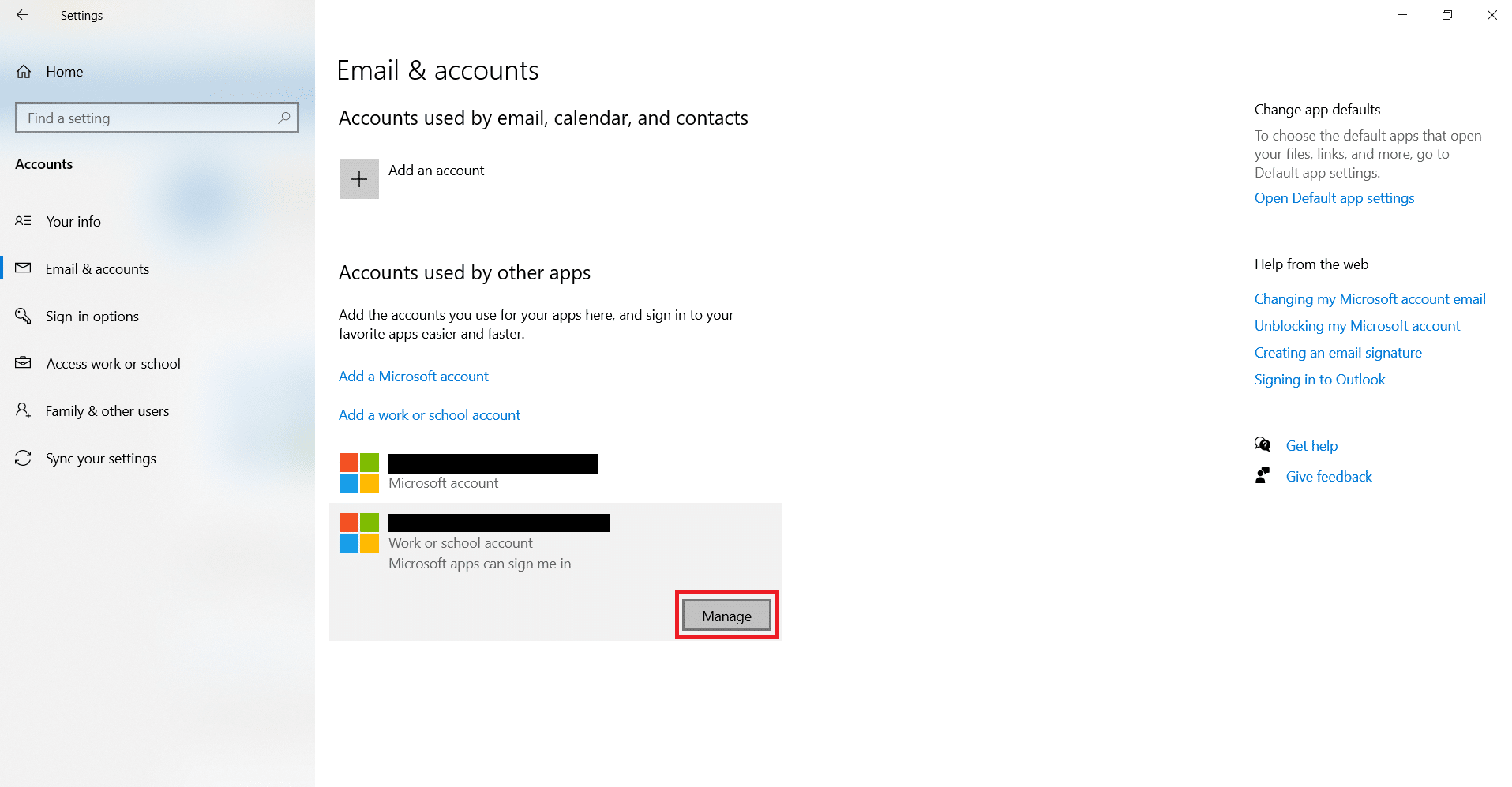
5. Veți fi redirecționat către Pagina contului Microsoft prin Microsoft Edge. Faceți clic pe opțiunea Gestionare sub Dispozitive .
6. Apoi, faceți clic pe opțiunea Eliminare dispozitiv afișată evidențiată.
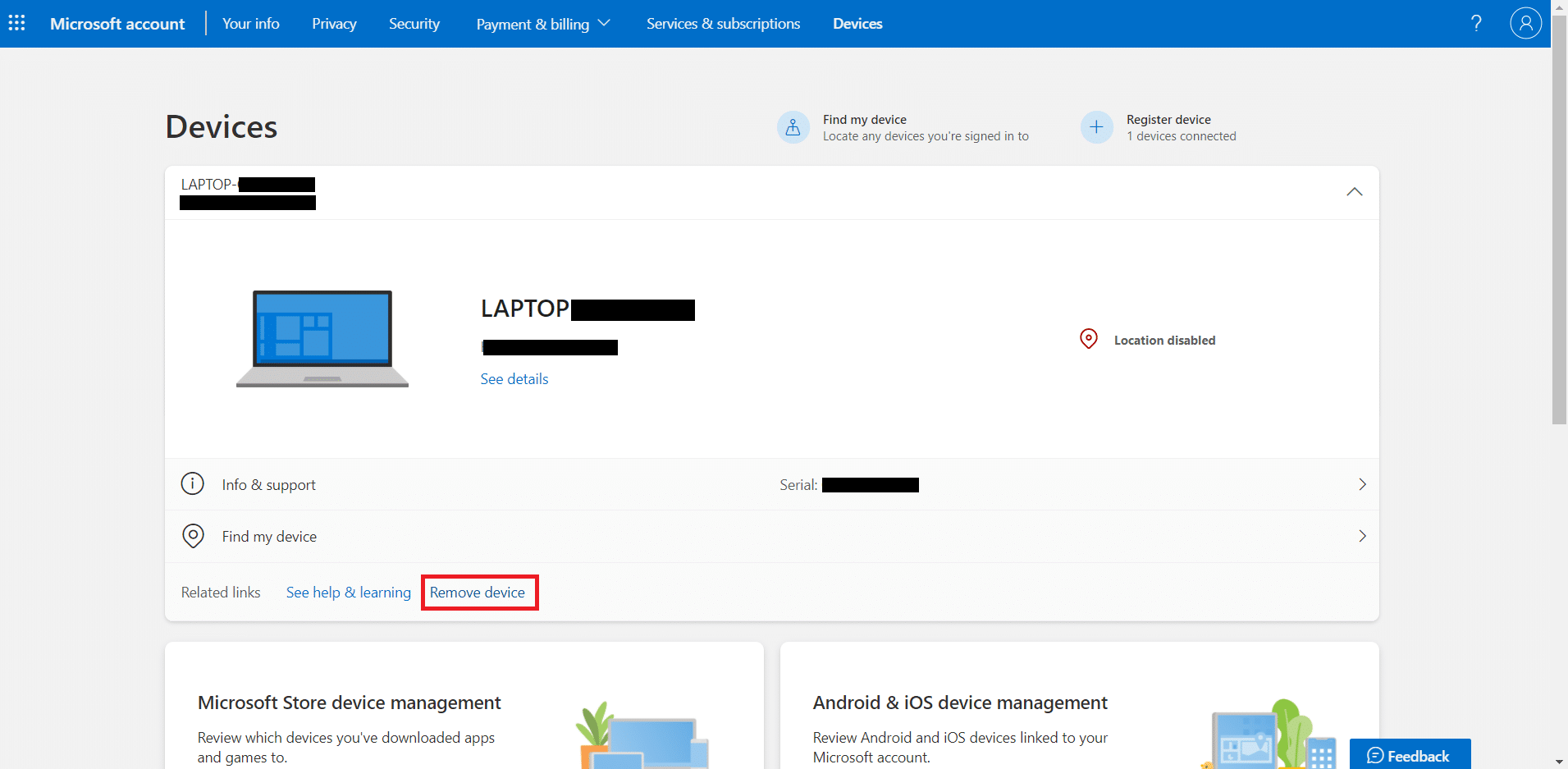
7. Faceți clic pe oricare dintre aceste opțiuni pentru a adăuga din nou dispozitivul în contul dvs.:
- Adăugați un cont Microsoft
- Adăugați un cont de serviciu sau de școală
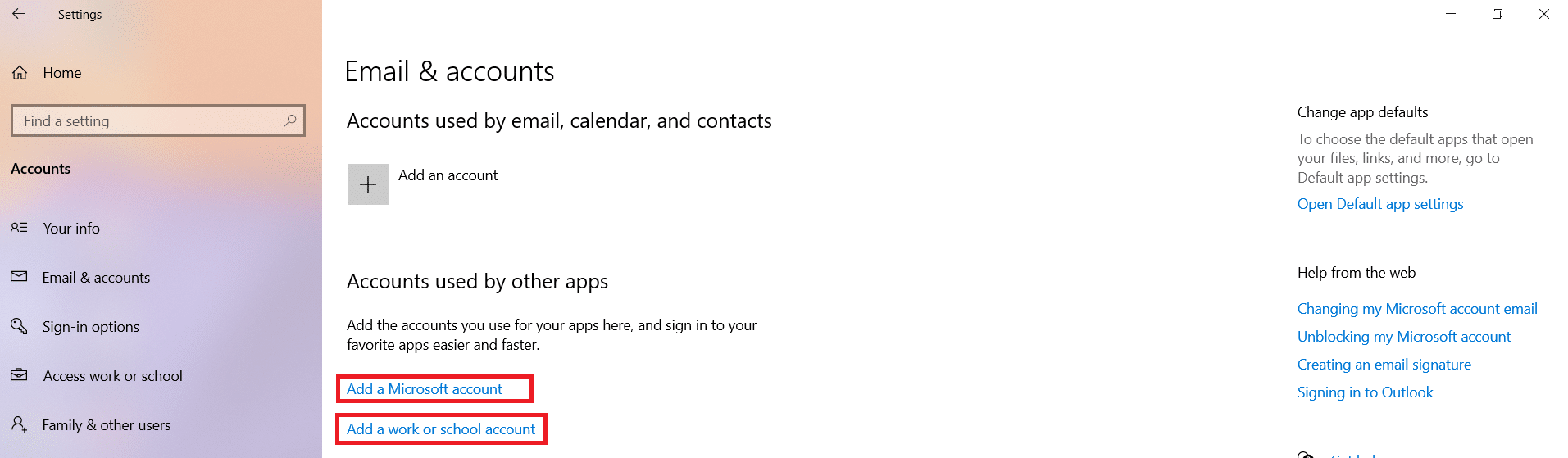
Metoda 2: Eliminați acreditările Outlook
Este important să ștergeți Managerul de acreditări, deoarece poate folosi o parolă nevalidă. Iată cum să remediați problema de reapariție a solicitării parolei Microsoft Outlook:
1. Lansați Panoul de control căutându-l în bara de căutare Windows , așa cum se arată.
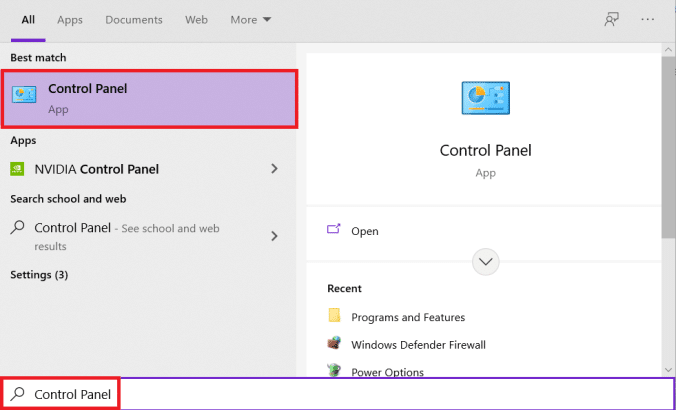
2. Setați Vizualizare după > Pictograme mici și faceți clic pe Manager de acreditări , așa cum se arată.
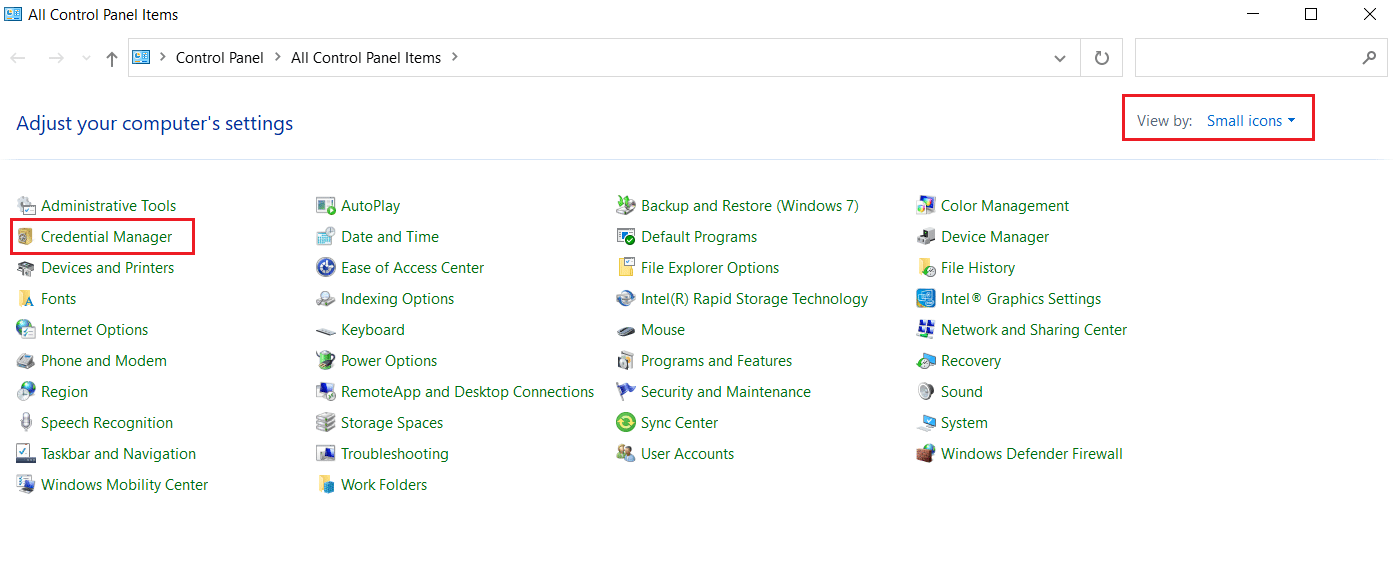
3. Aici, faceți clic pe Acreditări Windows , așa cum este prezentat mai jos.
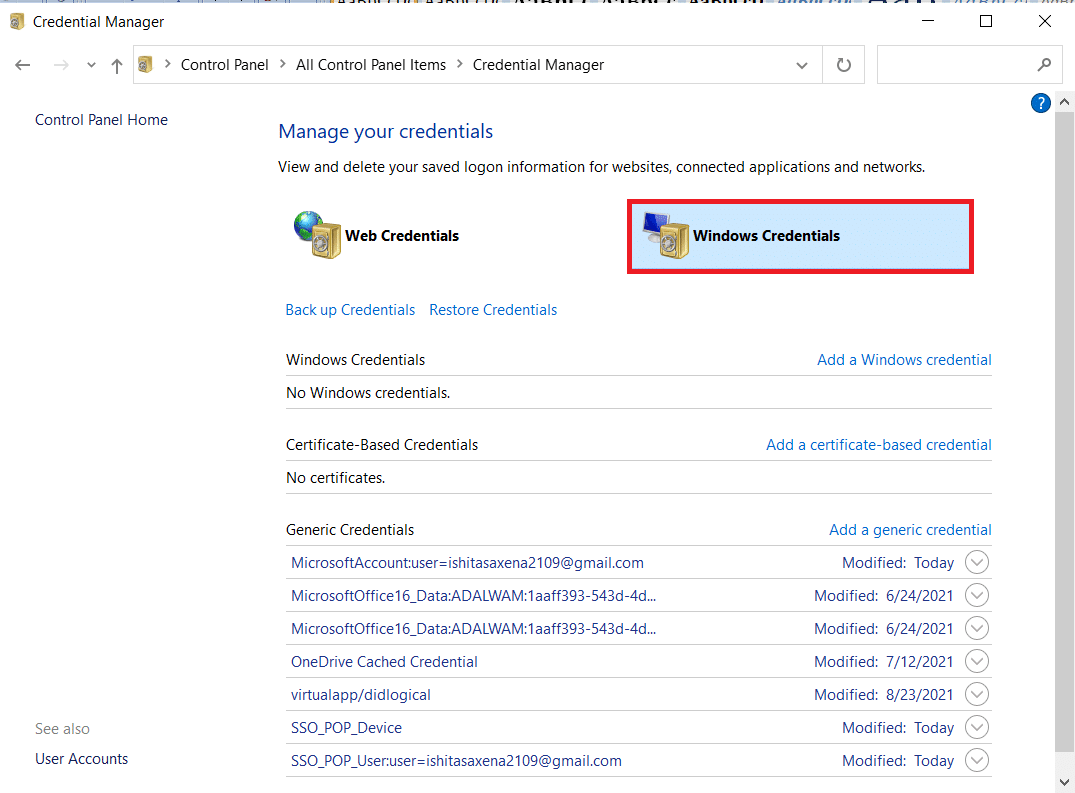
4. Găsiți acreditările contului dvs. Microsoft în secțiunea Acreditări generice .
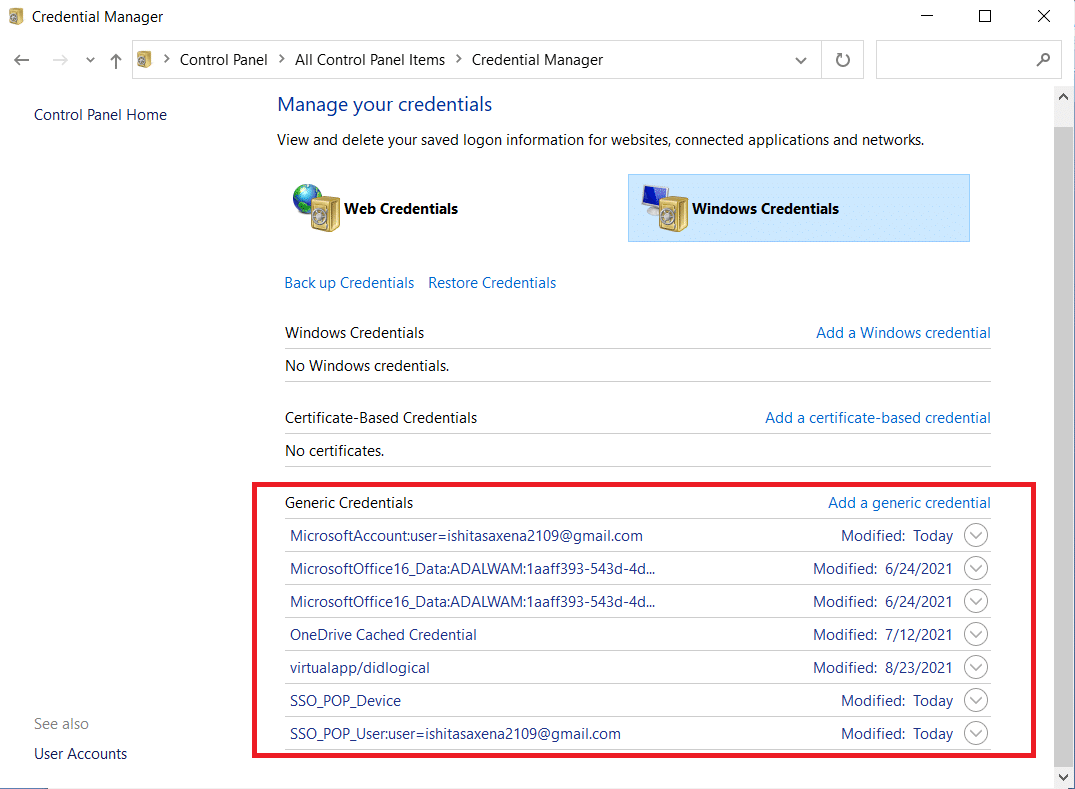
5. Selectați datele de conectare ale contului Microsoft și faceți clic pe Eliminare , așa cum este evidențiat.
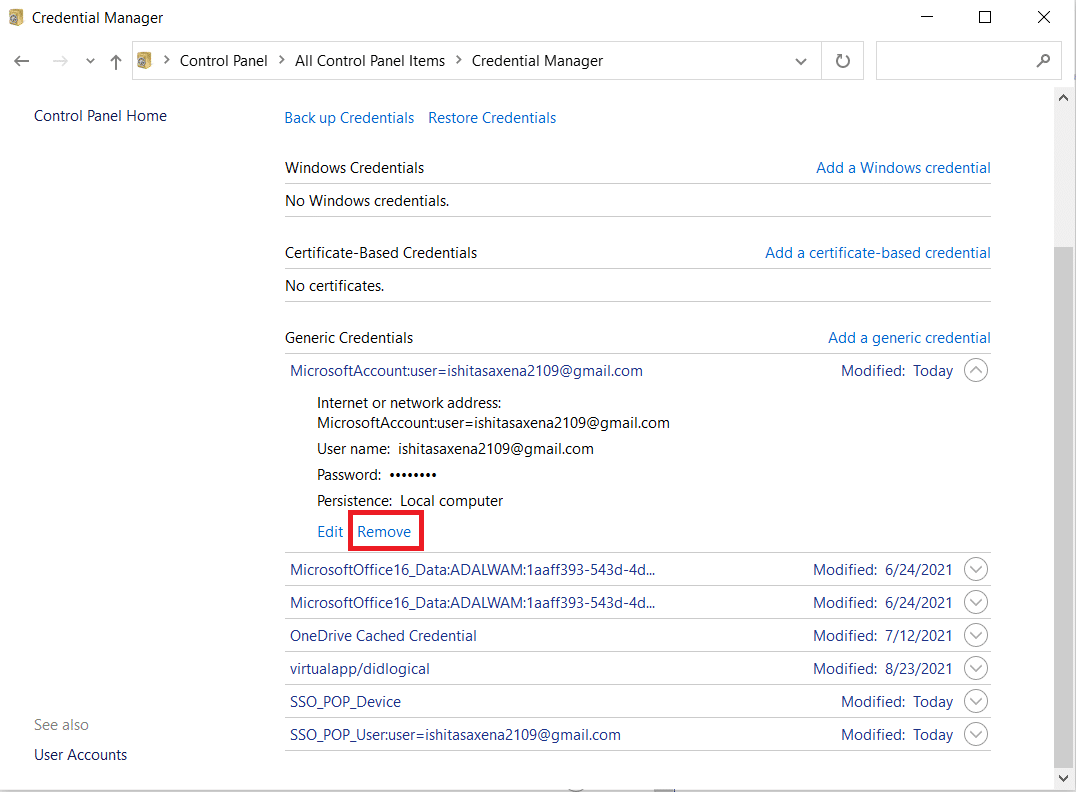
6. În mesajul de avertizare, alegeți Da pentru a confirma ștergerea.
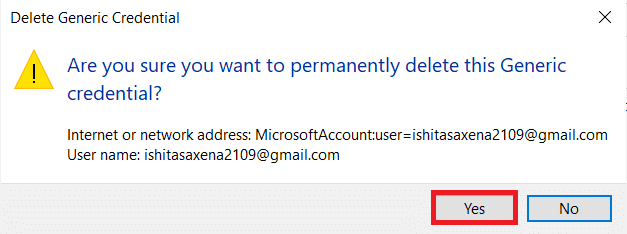
7. Repetați acești pași până când toate acreditările legate de adresa dvs. de e-mail au fost eliminate.
Acest lucru va ajuta la ștergerea tuturor parolelor din cache și, eventual, la rezolvarea acestei probleme.
Citiți și: Cum să sincronizați Google Calendar cu Outlook
Metoda 3: Debifați Solicitarea de conectare Outlook
Când setările de identificare a utilizatorului din Outlook care utilizează un cont Exchange sunt activate, vă solicită întotdeauna informații de autentificare. Acest Microsoft Outlook continuă să solicite problema parolei este iritant. Deci, dacă doriți să scăpați de solicitarea parolei Outlook, eliminați această opțiune după cum urmează:
Notă: pașii indicați au fost verificați pe versiunea Microsoft Outlook 2016 .
1. Lansați Outlook din bara de căutare Windows, așa cum este ilustrat mai jos.
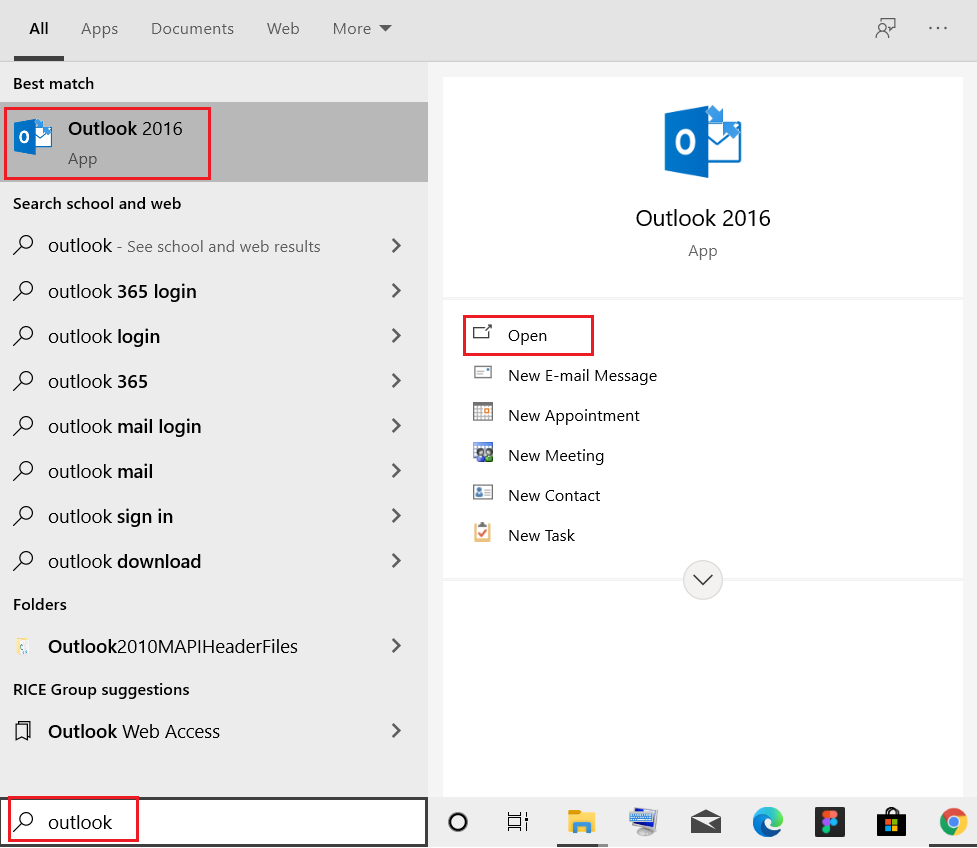
2. Faceți clic pe fila Fișier așa cum este evidențiat.
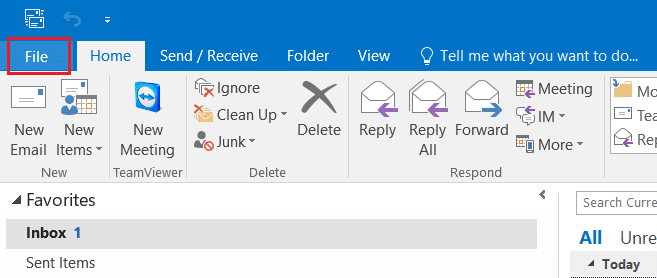
3. Aici, în secțiunea Informații despre cont , selectați meniul derulant Setări cont . Apoi, faceți clic pe Setările contului... așa cum se arată.
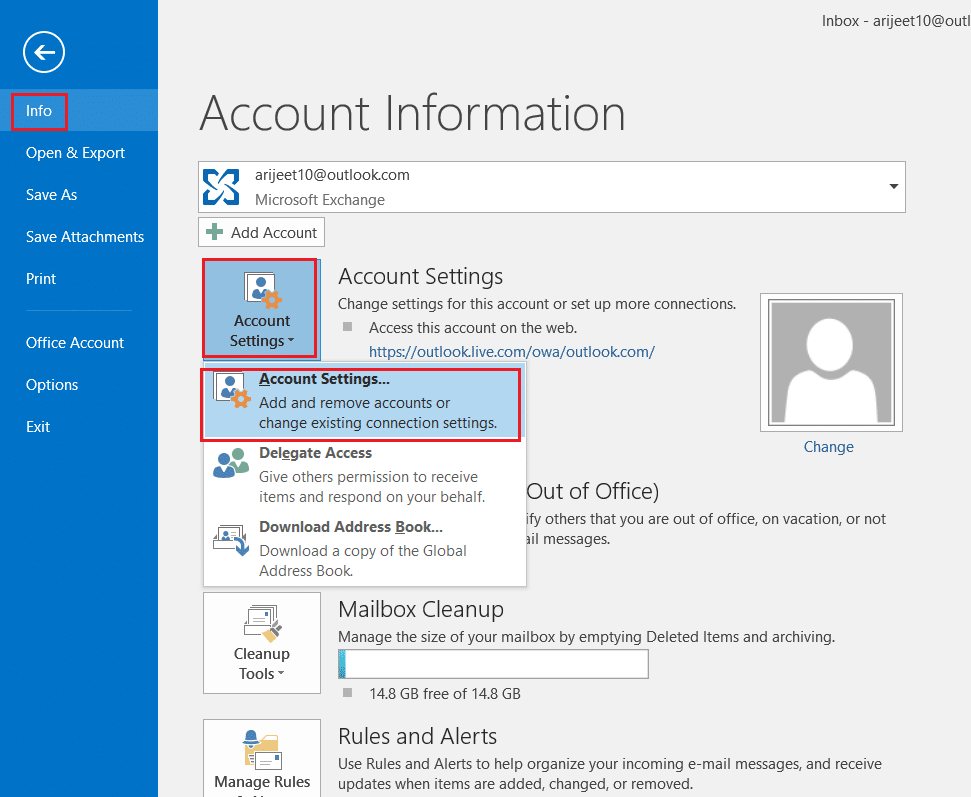
4. Selectați contul dvs. Exchange și faceți clic pe Modificare...
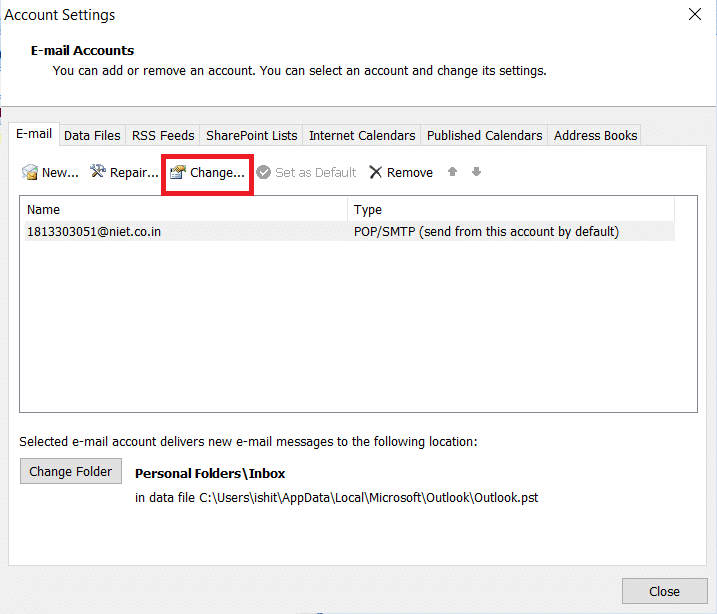
5. Acum, faceți clic pe butonul Mai multe setări... așa cum se arată.
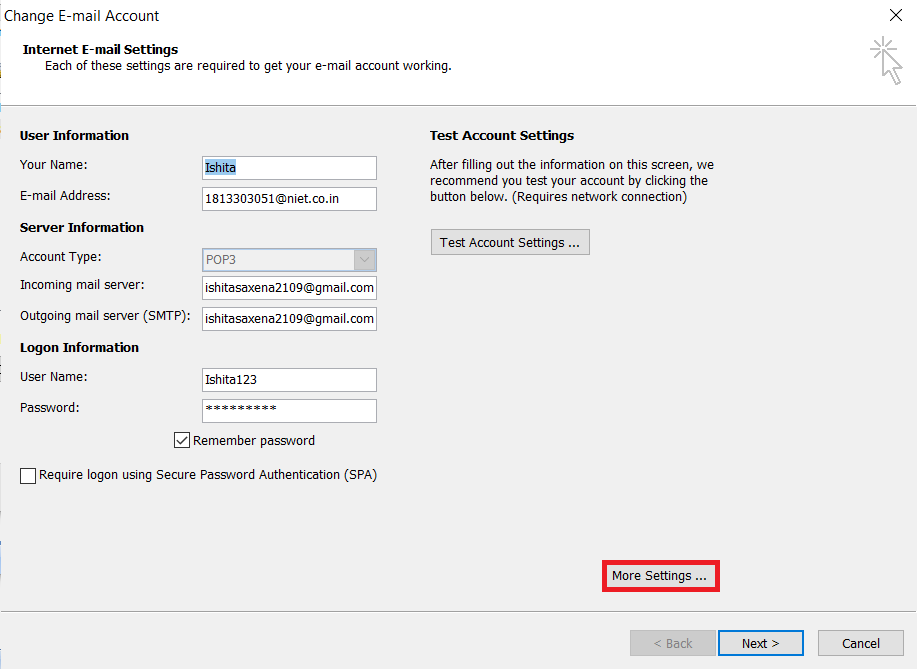
6. Comutați la fila Securitate și debifați opțiunea Solicitați întotdeauna acreditările de conectare din secțiunea Identificare utilizator .
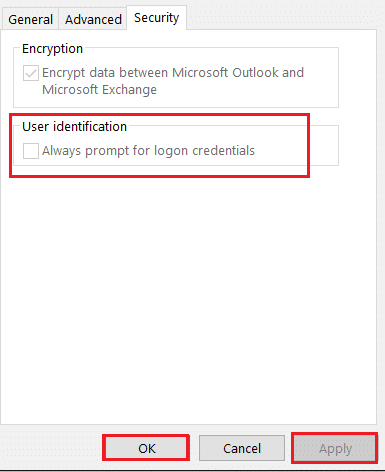
7. În cele din urmă, faceți clic pe Aplicare > OK pentru a salva modificările.

Metoda 4: Activați funcția Remember Password
În alte cazuri, Microsoft Outlook continuă să solicite probleme legate de parolă se datorează unei simple neglijeri. Este posibil să nu fi verificat opțiunea Remember Password în timpul conectării, ceea ce cauzează problema. În acest caz, va trebui să activați opțiunea așa cum este explicat mai jos:
1. Deschideți Outlook .
2. Accesați Fișier > Setări cont > Setări cont... conform instrucțiunilor din Metoda 3 .
3. Acum, faceți dublu clic pe contul dvs. sub fila E- mail , așa cum este evidențiat.
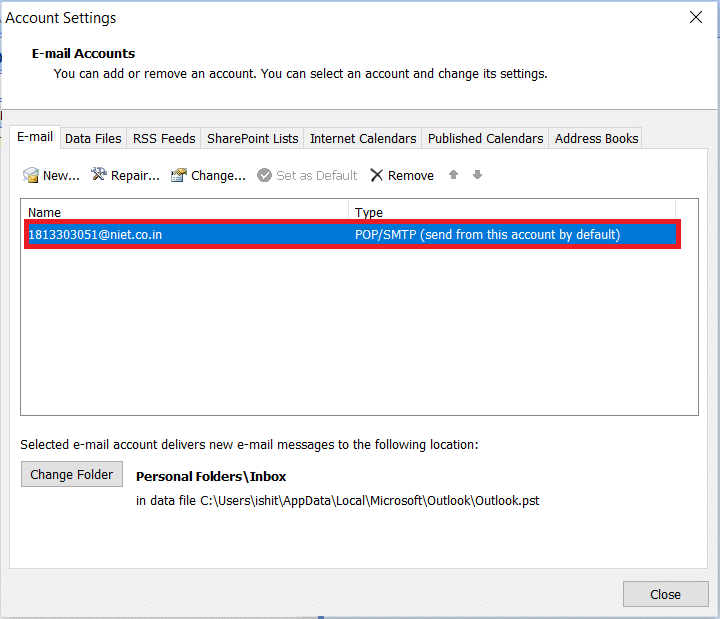
4. Aici, bifați caseta marcată Remember password , așa cum este ilustrat.
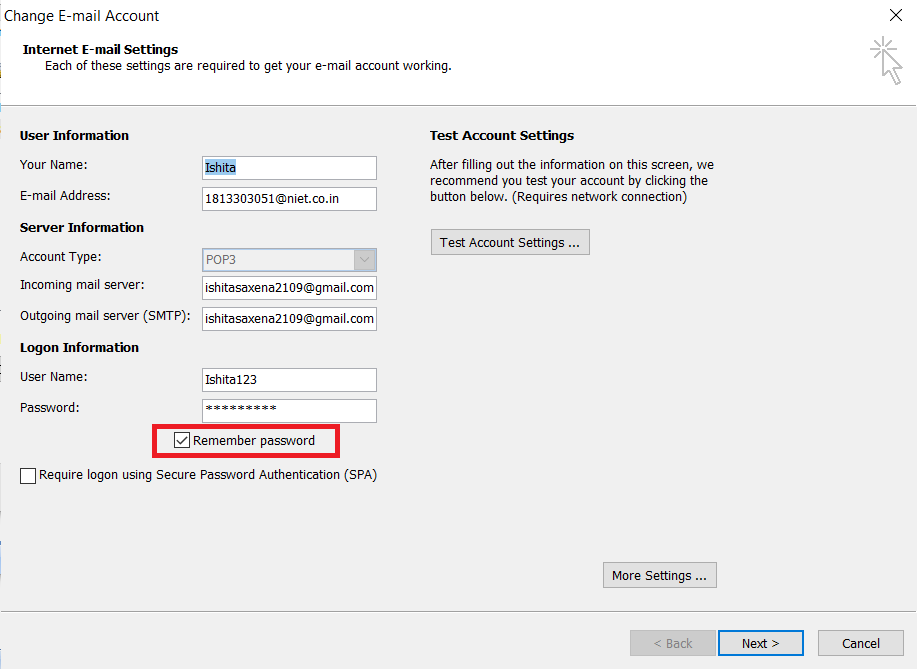
5. În cele din urmă, faceți clic pe Următorul > Terminare pentru a salva aceste modificări.
Citește și: Cum să reamintești un e-mail în Outlook?
Metoda 5: Instalați cele mai recente actualizări pentru Outlook
Dacă niciuna dintre alternativele precedente nu a funcționat pentru a remedia Microsoft Outlook continuă să solicite probleme cu parola, este posibil ca aplicația dvs. Outlook să funcționeze defectuos. Ca rezultat, va trebui să descărcați și să instalați cea mai recentă versiune de Outlook pentru a remedia problema de promptare a parolei Outlook. Mai jos sunt pașii pentru a face acest lucru:
Notă: pașii indicați au fost verificați pe versiunea Microsoft Outlook 2007 .
1. Lansați Outlook din bara de căutare Windows .
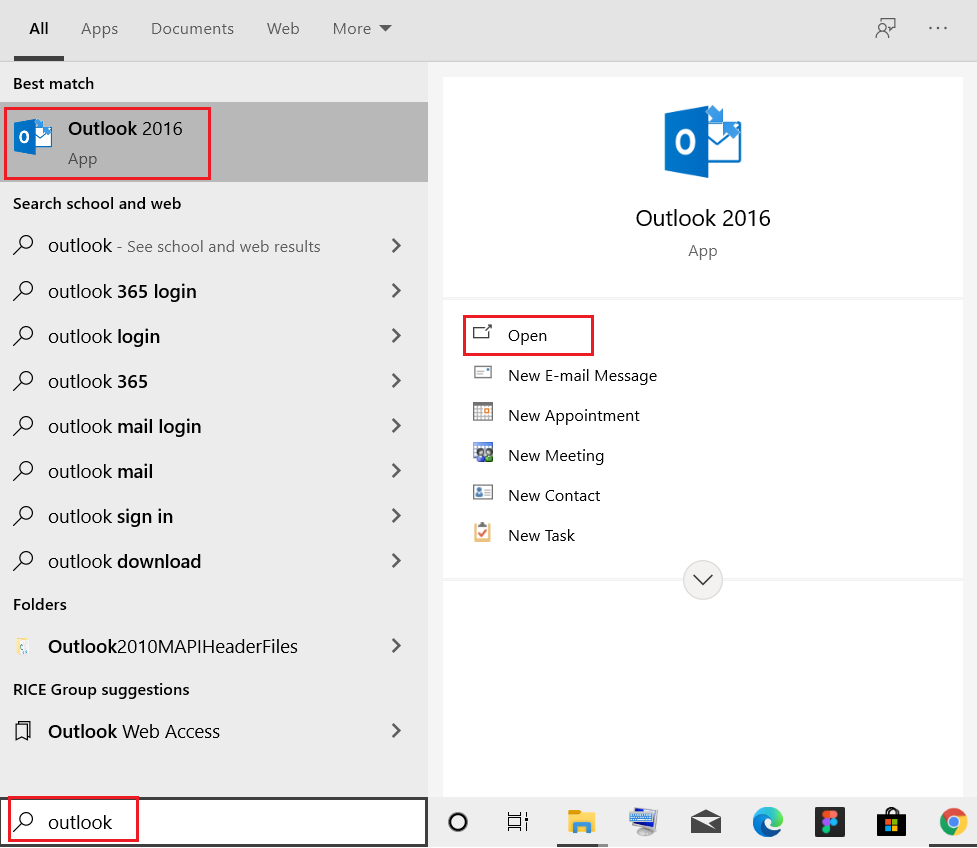
2. Faceți clic pe Ajutor , după cum se arată.
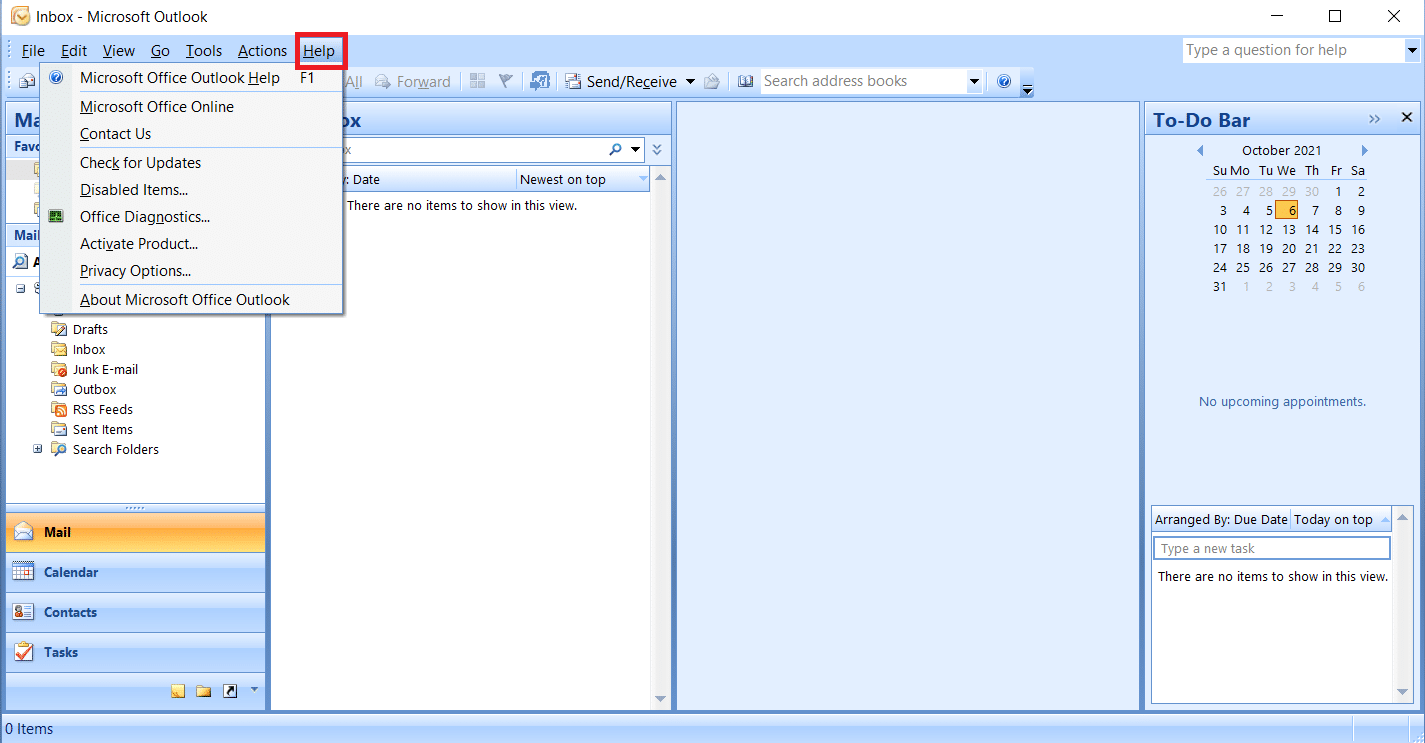
3. Faceți clic pe Verificare actualizări , afișat evidențiat.
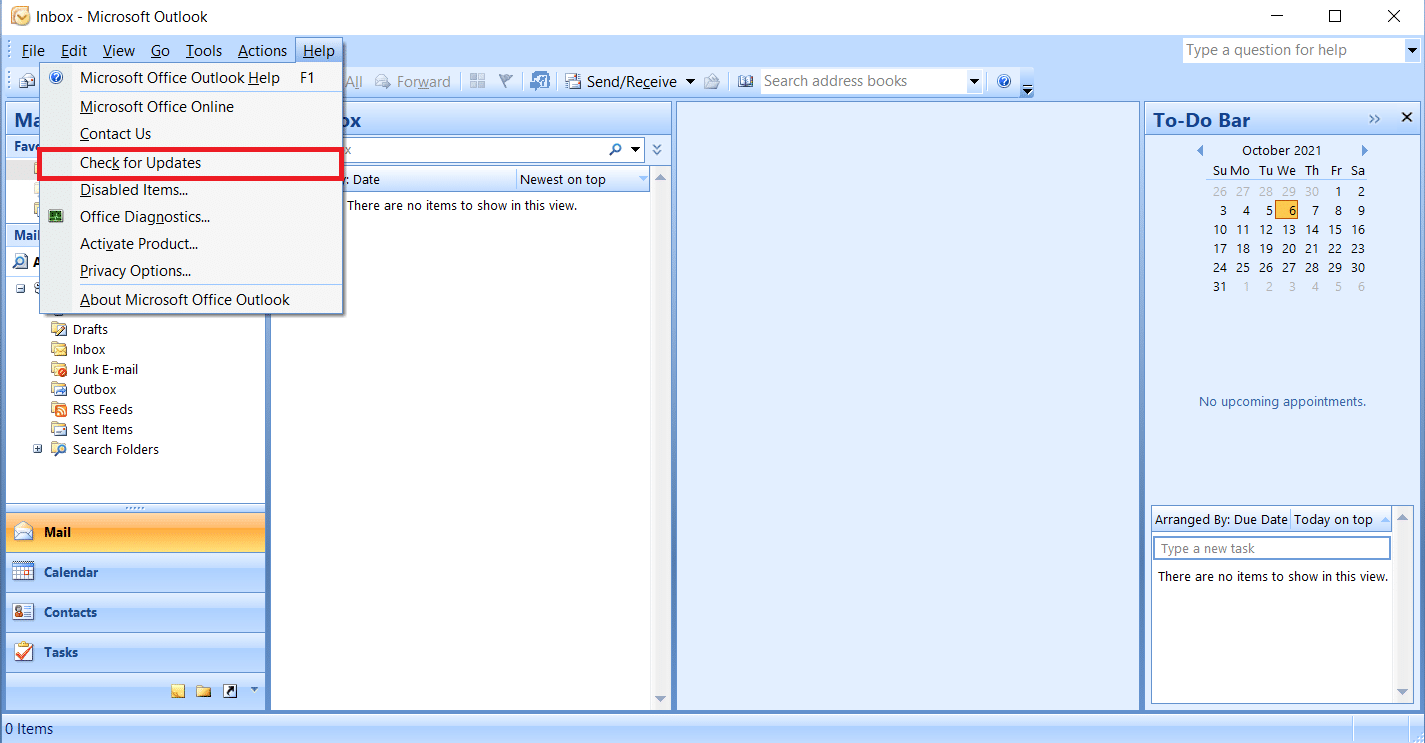
Sfat profesionist: este recomandabil să vă mențineți software-ul la zi pentru a remedia problemele de securitate și pentru a fi adăugate noi funcții. De asemenea, faceți clic aici pentru a descărca actualizările MS Office pentru toate celelalte versiuni de MS Office și MS Outlook.
Metoda 6: Creați un nou cont Outlook
Este posibil ca Outlook să nu rețină parolele din cauza unui profil corupt. Pentru a remedia problema de solicitare a parolei Outlook, ștergeți-o și stabiliți un nou profil în Outlook.
Notă: pașii indicați au fost verificați pe Windows 7 și Outlook 2007 .
1. Deschideți Panoul de control din meniul Start .
2. Setați Vizualizare după > Pictograme mari și faceți clic pe Mail (Microsoft Outlook) .
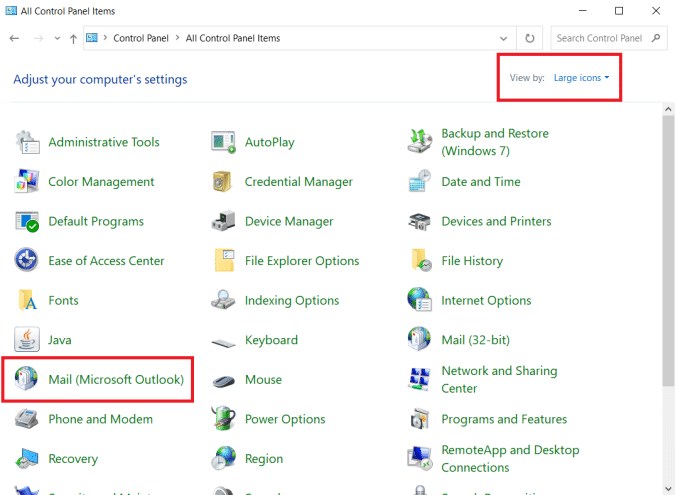
3. Acum, faceți clic pe Afișare profiluri... opțiunea afișată evidențiată.
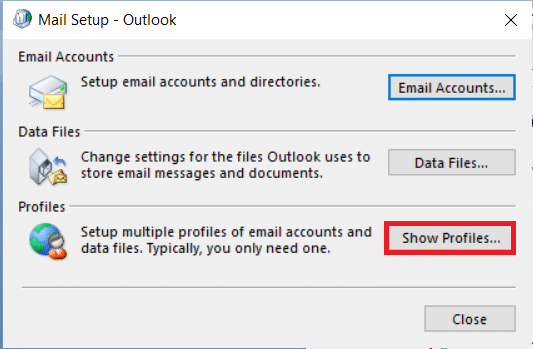
4. Apoi, faceți clic pe butonul Adăugare din fila General .
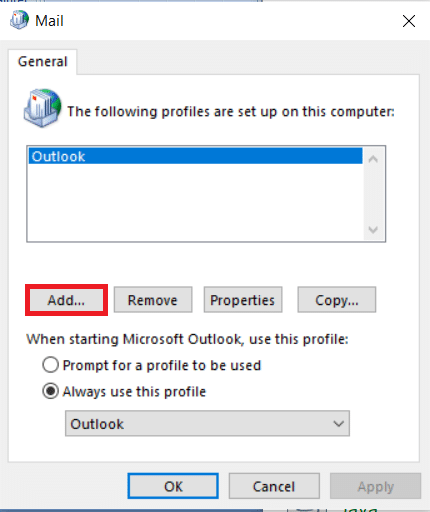
5. Apoi, tastați Numele profilului și faceți clic pe OK .
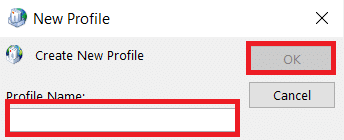
6. Apoi, introduceți detaliile dorite ( Numele dvs., adresa de e-mail, parola și reintroduceți parola ) în secțiunea Cont de e-mail . Apoi, faceți clic pe Următorul > Terminare .
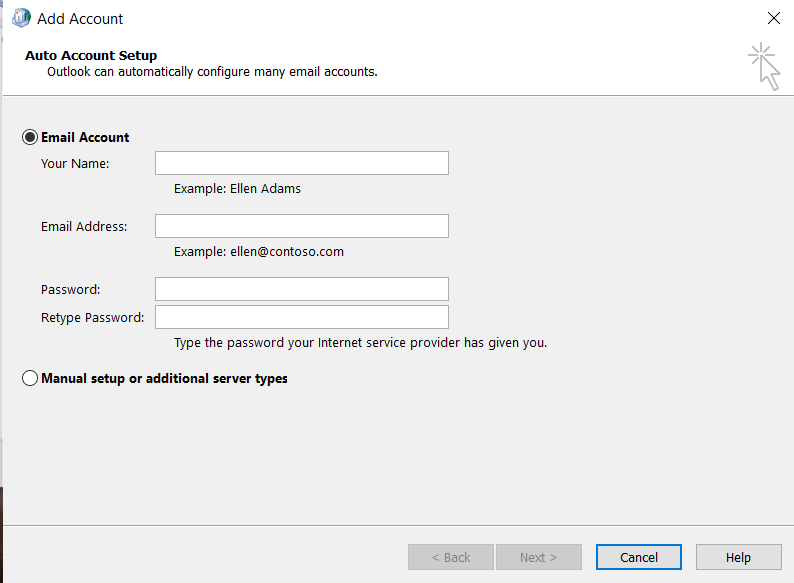
7. Din nou, repetați pașii 1 – 3 și faceți clic pe contul nou din listă.
8. Apoi, bifați opțiunea Utilizați întotdeauna acest profil .
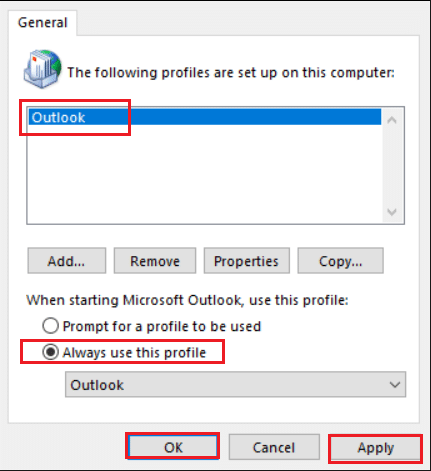
9. Faceți clic pe Aplicare > OK pentru a salva aceste modificări.
Este posibil să existe un defect în profil, caz în care crearea unui profil nou va rezolva problema. Dacă nu, încercați următoarea soluție.
Citiți și: Remediați Microsoft Office care nu se deschide pe Windows 10
Metoda 7: Porniți Outlook în modul sigur și dezactivați suplimentele
Pentru a remedia problema de reapariție a solicitării parolei Outlook, încercați să porniți Outlook în modul sigur și dezactivați toate suplimentele. Citiți articolul nostru pentru a porni Windows 10 în modul sigur. După pornirea în modul sigur, urmați pașii menționați mai jos pentru a dezactiva programele de completare:
Notă: pașii indicați au fost verificați pe versiunea Microsoft Outlook 2016 .
1. Lansați Outlook și faceți clic pe fila Fișier , așa cum se arată în Metoda 3 .
2. Selectați Opțiuni așa cum este evidențiat mai jos.
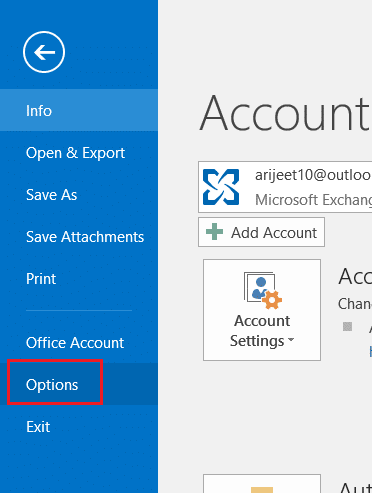
3. Accesați fila Suplimente din stânga și apoi faceți clic pe butonul GO… , așa cum se arată.
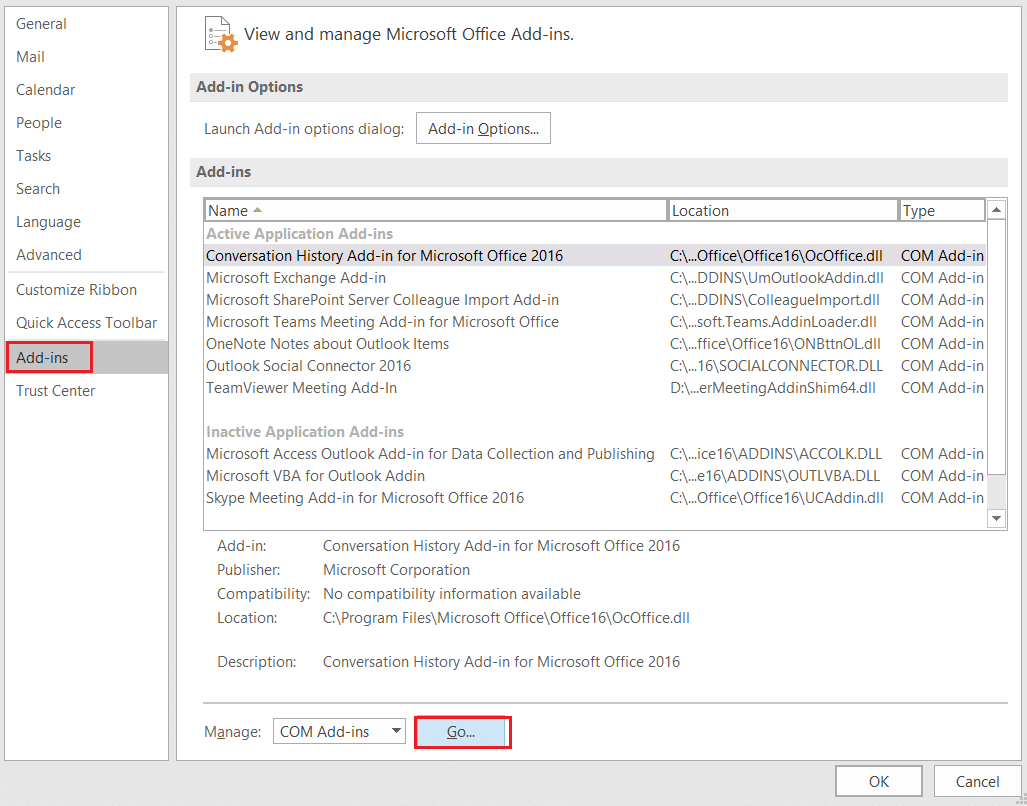
4. Aici, faceți clic pe butonul Eliminare pentru a elimina suplimentele dorite.
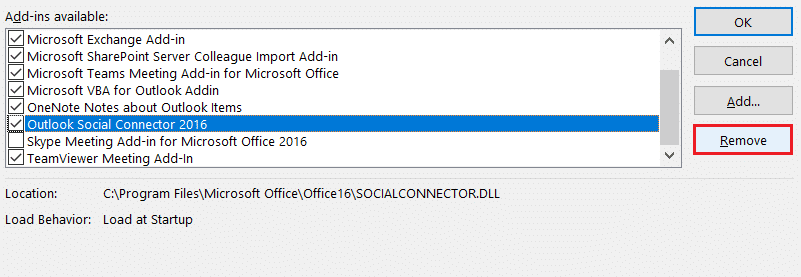
Alternativ, puteți porni Microsoft Outlook în modul Safe, în loc să porniți întregul computer Windows în Safe Mode.
Metoda 8: Adăugați excluderea în Windows Firewall
Este posibil ca software-ul antivirus pe care l-ați plasat pe computer să interfereze cu Outlook, ceea ce provoacă problema reapariției promptului parolei Outlook. Puteți încerca să dezactivați antivirusul în această situație pentru a vedea dacă rezolvă problema. În plus, puteți adăuga excluderea aplicației în firewall Windows, după cum urmează:
1. Lansați Panoul de control din bara de căutare Windows , așa cum se arată.
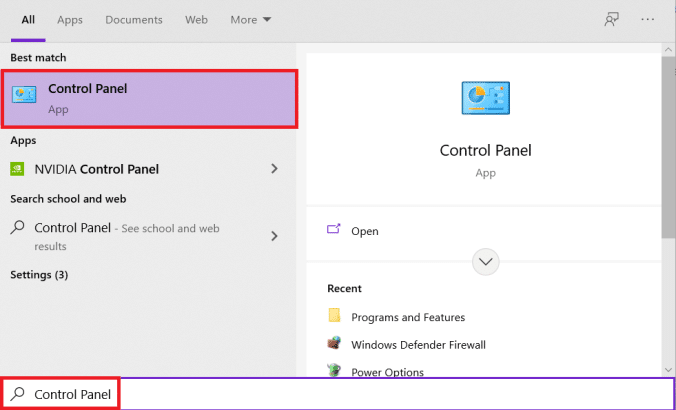
2. Setați Vizualizare după > Categorie și faceți clic pe Sistem și securitate .
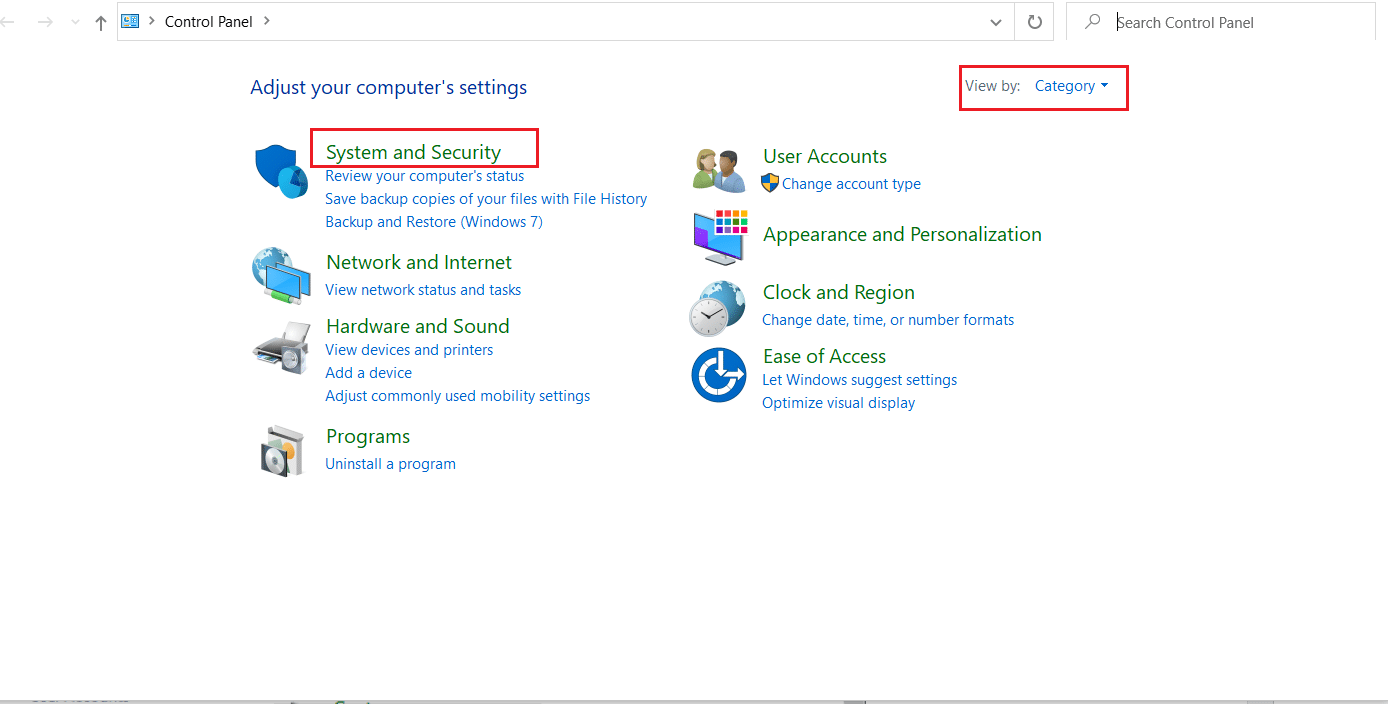
3. Faceți clic pe opțiunea Windows Defender Firewall .
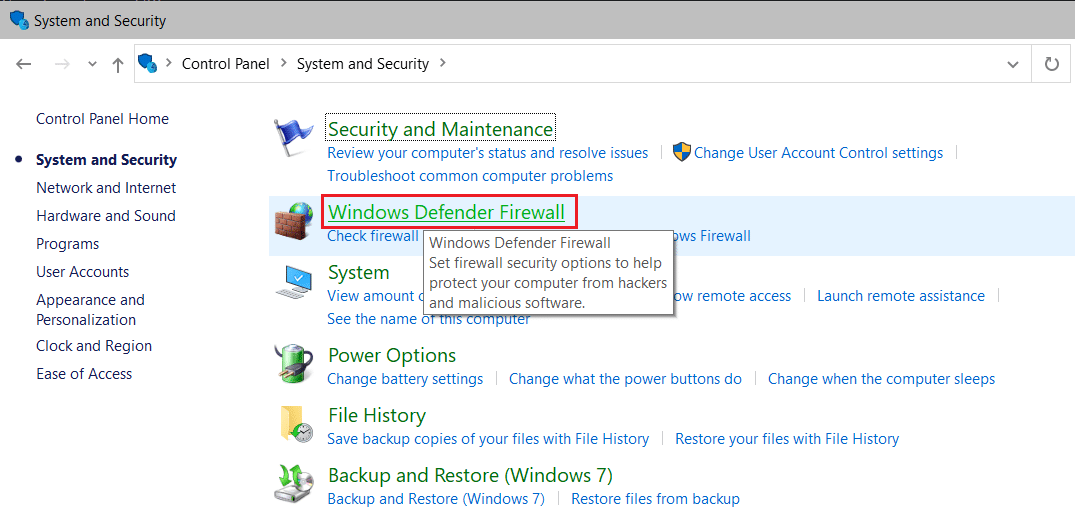
4. Selectați opțiunea Permite o aplicație sau o funcție prin Windows Defender Firewall din bara laterală din stânga.
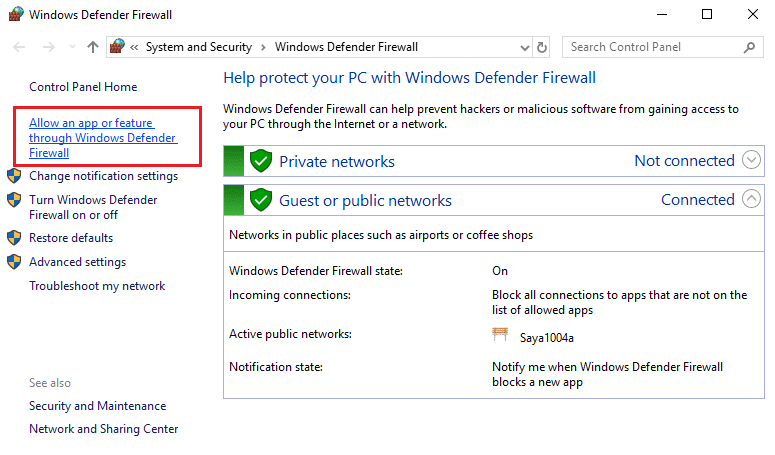
5. Bifați componenta Microsoft Office în opțiunile Private și Public , așa cum este ilustrat mai jos. Faceți clic pe OK pentru a salva modificările.
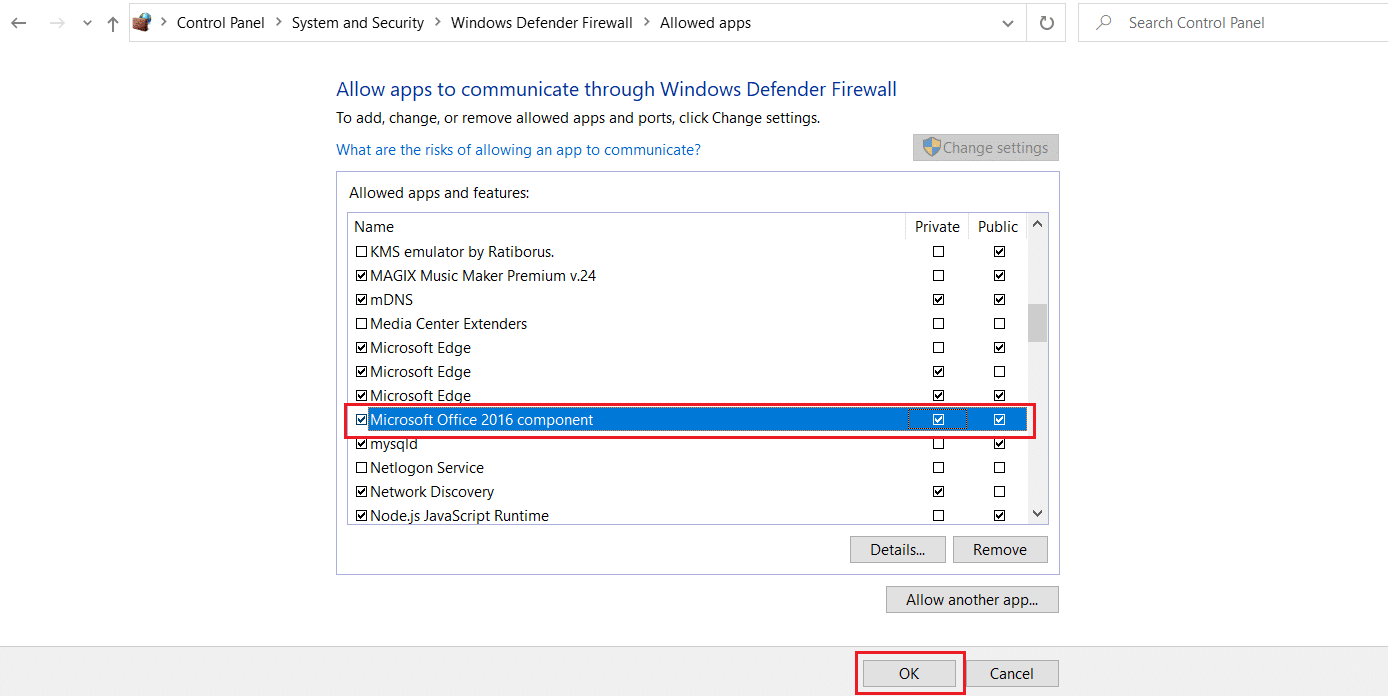
Recomandat:
- Remediați Partajarea în familie YouTube TV nu funcționează
- Remediați Windows 10 Cititorul de carduri Realtek nu funcționează
- Cum să descărcați teme pentru Windows 10
- Cum să schimbi imaginea de fundal pe Windows 11
Sperăm că ați reușit să rezolvați problema de reapariție a promptului parolei Outlook . Spune-ne ce metodă a funcționat pentru tine. De asemenea, dacă aveți întrebări/sugestii cu privire la acest articol, atunci nu ezitați să le trimiteți în secțiunea de comentarii.
